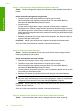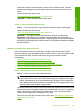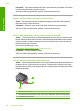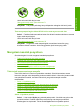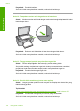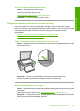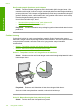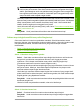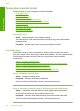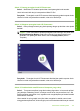User Guide
Untuk informasi lebih lanjut, baca:
“
Mengganti kartrij cetak” pada halaman 71
Penyebab: Pita plastik pelindung hanya dilepaskan sebagian dari kartrij cetak.
Tinta menyemprot bagian dalam HP All-in-One saat saya mencetak foto
Solusi: Pastikan Anda memuatkan kertas foto di baki masukan sebelum mencetak
tugas cetak tanpa bingkai.
Untuk informasi lebih lanjut, baca:
“
Memuatkan kertas foto” pada halaman 26
Penyebab: Pengaturan cetak tanpa bingkai memerlukan kertas foto yang
dimuatkan di baki masukan. Anda menggunakan jenis kertas yang salah.
Mengatasi masalah penyalinan
Gunakan bagian ini untuk mengatasi masalah penyalinan:
•
Tidak terjadi apapun saat saya menyalin
•
Sebagian dari dokumen asli tidak muncul atau terpotong
•
Hasil cetak tampak diperbesar pada halaman
•
Cetakan kosong
•
Salinan tanpa bingkai memiliki area putih di bagian tepi
Tidak terjadi apapun saat saya menyalin
Coba solusi berikut ini untuk menyelesaikan masalah. Solusi dicantumkan secara
berurutan, dengan solusi berpeluang terbesar terlebih dahulu. Jika solusi pertama tidak
menyelesaikan masalah, teruskan coba solusi yang tersisa sampai masalah
terselesaikan.
•
Solusi 1: Nyalakan produk
•
Solusi 2: Tempatkan sumber asli dengan benar di atas kaca
•
Solusi 3: Tunggu sampai produk menyelesaikan tugas lain
•
Solusi 4: Produk tidak mendukung kertas atau amplop
•
Solusi 5: Periksa apakah ada kertas macet
Solusi 1: Nyalakan produk
Solusi: Lihat tombol Nyala yang terletak pada produk. Jika tidak menyala, maka
produk dimatikan. Pastikan kabel daya tersambung erat dengan produk dan
dihubungkan ke stopkontak. Tekan tombol Nyala untuk menyalakan produk.
Mengatasi masalah penyalinan 131
Mengatasi masalah